การเปลี่ยนแปลงการตั้งค่าของแอป
แอปพลิเคชัน ใน Kintone ช่วยให้คุณปรับการตั้งค่าได้อย่างยืดหยุ่นเพื่อตอบสนองความต้องการที่เปลี่ยนแปลงของผู้ใช้ แม้หลังจากเปิดใช้งานแล้ว
บทความนี้อธิบายวิธีการเปลี่ยนการตั้งค่าของแอป
ตัวอย่างเช่น บทความนี้แสดงวิธีเพิ่มฟิลด์อินพุต "แผนก" ในแอป "ข้อมูลพนักงาน" ที่คุณสร้างขึ้นใน การสร้างแอป เนื่องจากคุณต้องการให้ผู้ใช้แอปเลือกแผนกจากรายการแบบหล่นลง คุณจะวางฟิลด์ "ดรอปดาวน์" บนแบบฟอร์มแอป
ช่องป้อนข้อมูล "แผนก" ที่เพิ่มเข้ามาจะมีลักษณะดังนี้:
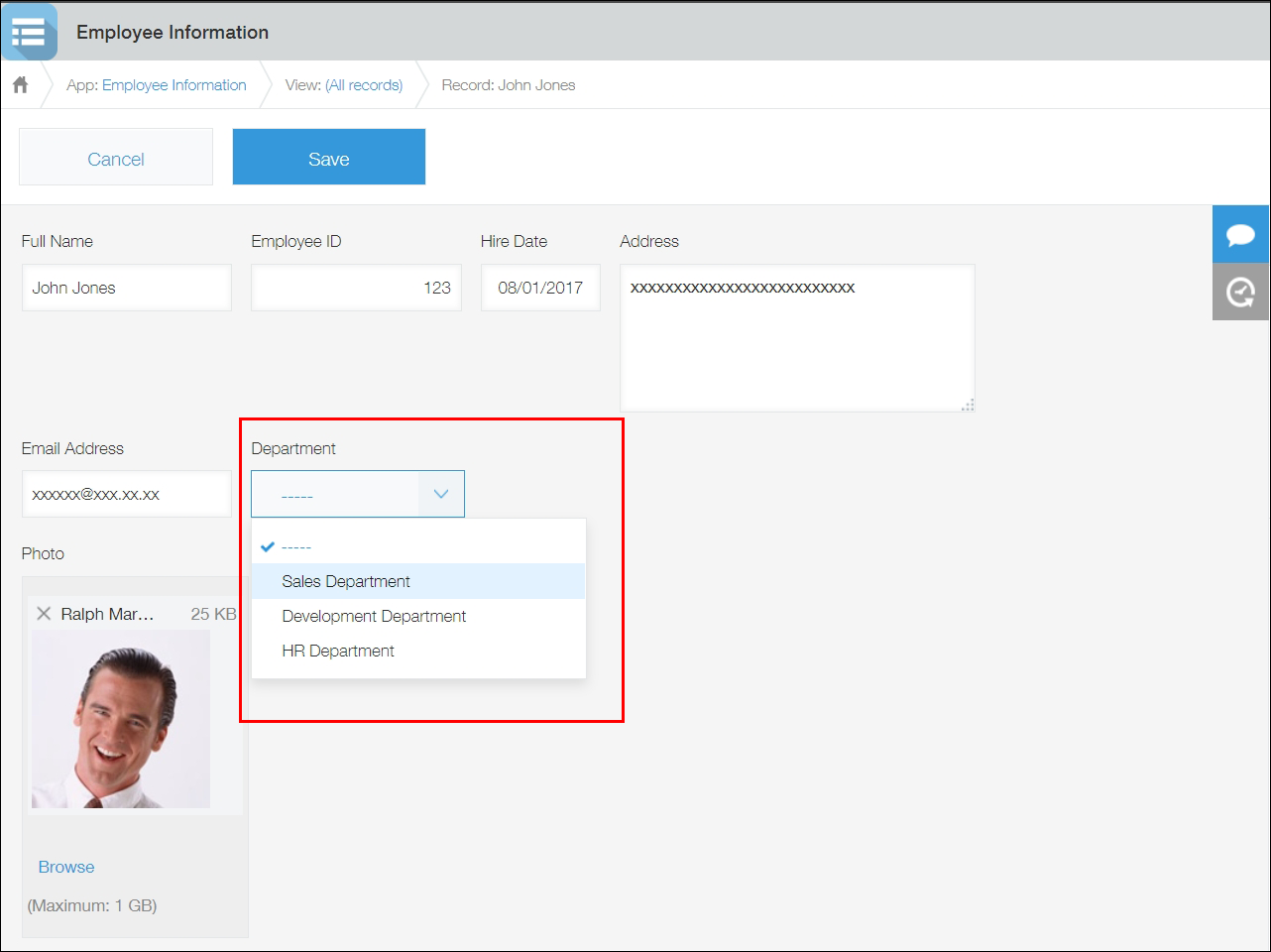
-
ไปที่หน้าแรกของ Kintone แล้วคลิกที่แอป "ข้อมูลพนักงาน" ในส่วน แอปพลิเคชัน
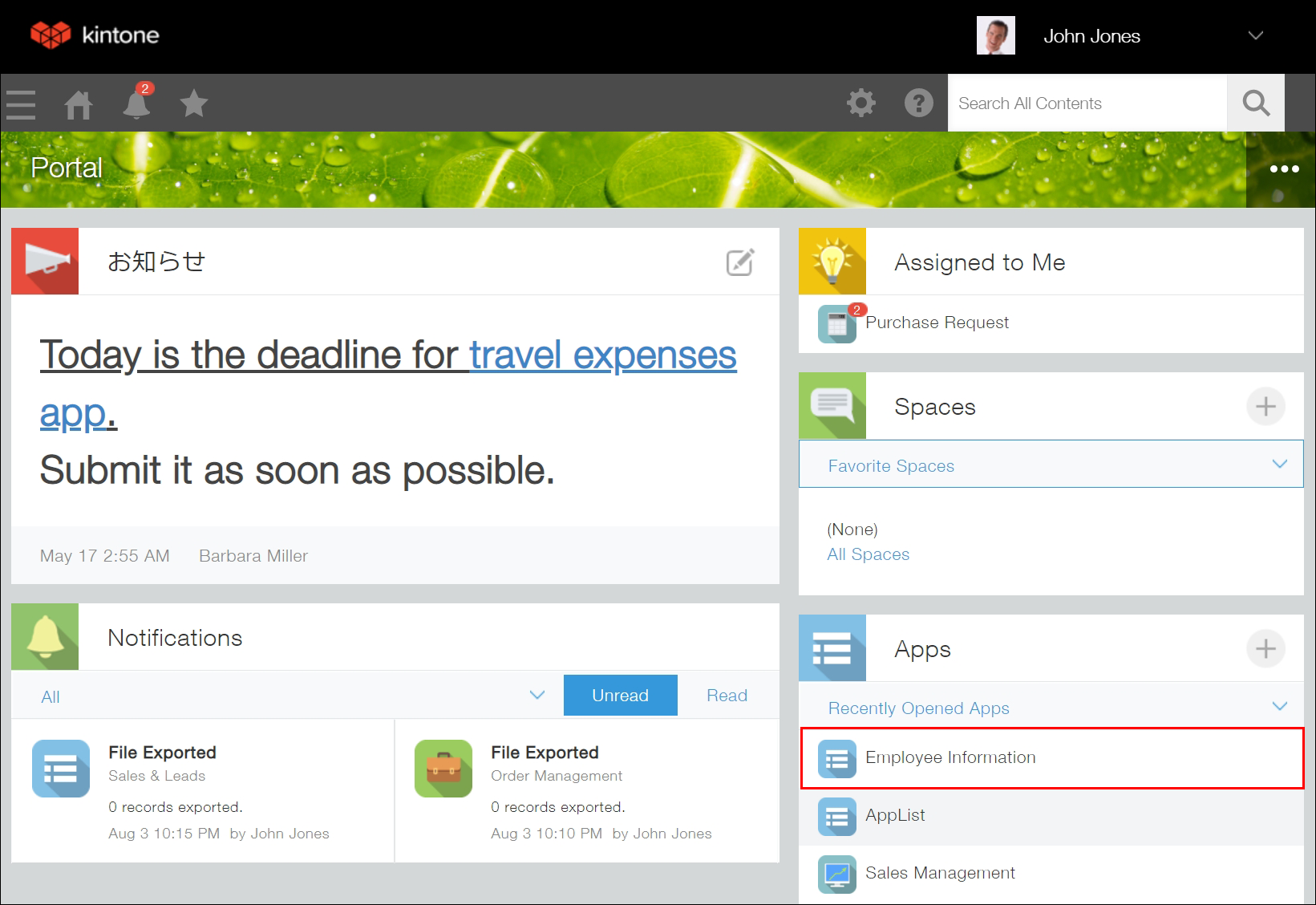
-
คลิกไอคอน การตั้งค่าแอป (ไอคอนรูปฟันเฟือง) ที่ด้านขวาบนของหน้าหลักของแอป
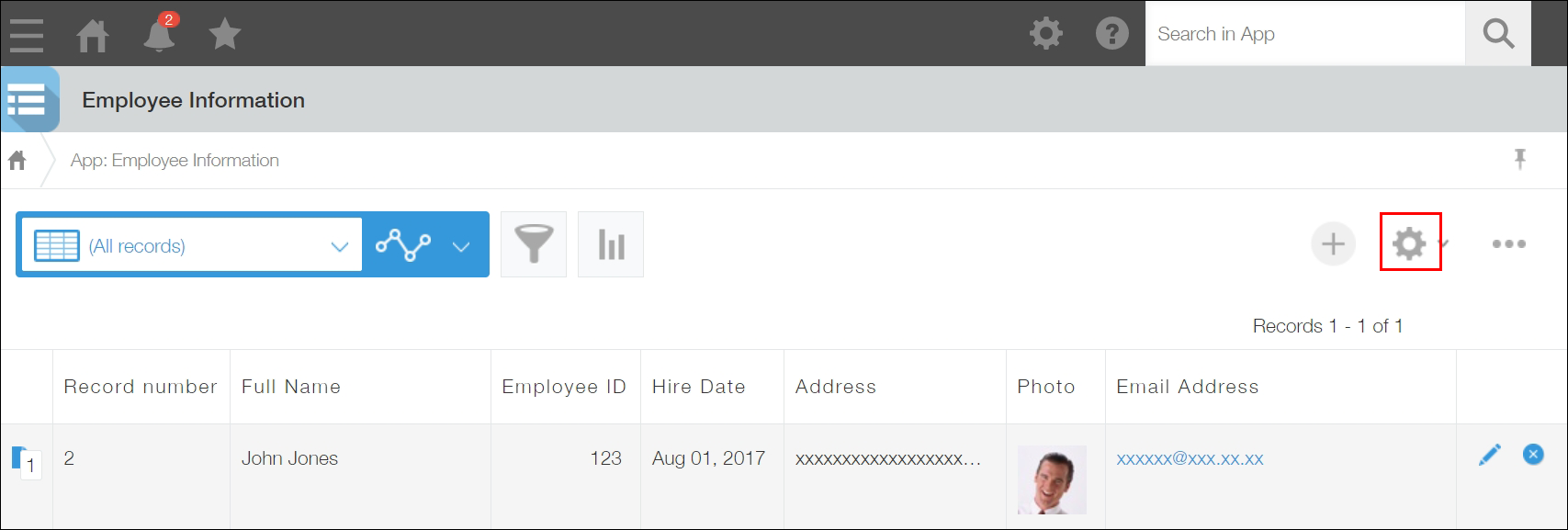
-
จากรายการฟิลด์ที่แสดงทางด้านซ้ายของหน้าจอ ให้ลากฟิลด์ ดรอปดาวน์ แล้ววางลงในพื้นที่ด้านขวาของหน้าจอ
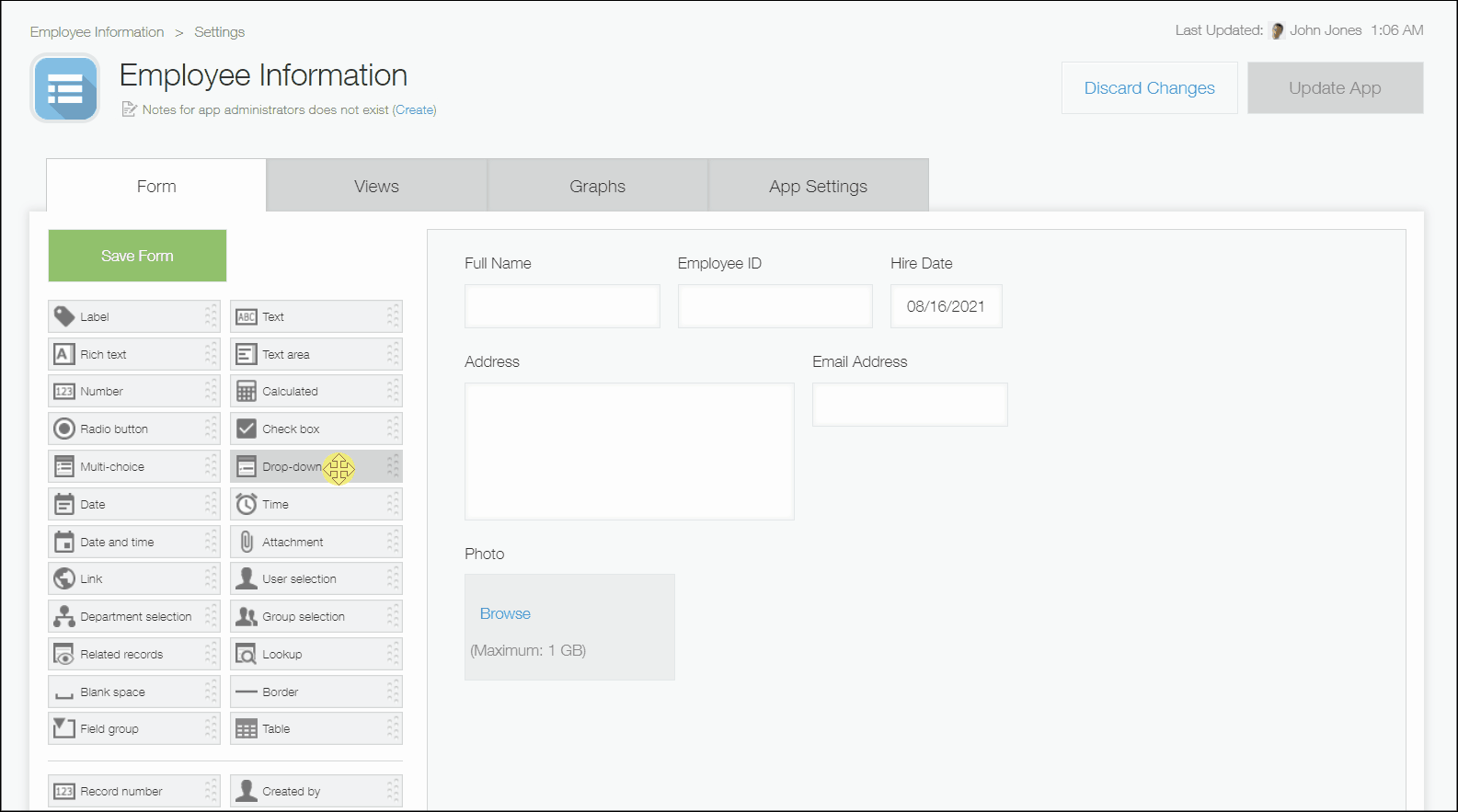
-
เลื่อนเคอร์เซอร์ไปที่ด้านบนขวาของช่อง ดรอปดาวน์ ที่คุณวางไว้ในขั้นตอนที่ 3 เมื่อไอคอน การตั้งค่าฟิลด์ (ไอคอนรูปเฟืองที่ด้านบนขวาของช่อง) ปรากฏขึ้น ให้คลิก การตั้งค่า
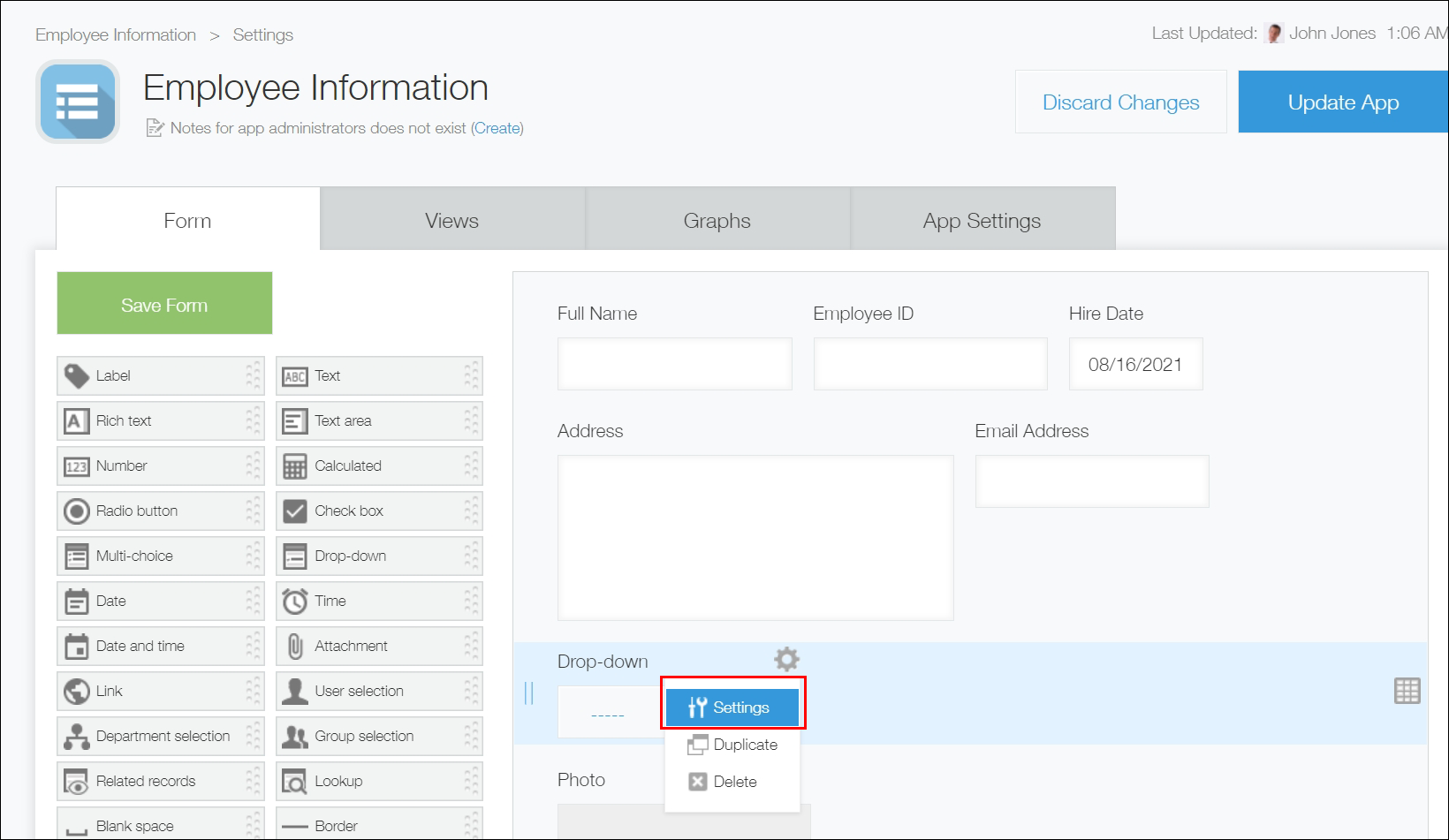
-
กรอก "แผนก" ในส่วน ชื่อ
-
ในส่วนตัว ตัวเลือก ให้คลิกไอคอน "เพิ่ม" รูปเครื่องหมาย บวก ทางด้านขวาของช่องป้อนข้อมูลเพื่อเพิ่มช่องป้อนข้อมูลอีกช่องหนึ่ง จากนั้นให้กรอก "แผนก ขาย" "แผนก พัฒนา" และ "แผนก บุคคล" ลงในช่องตามลำดับ
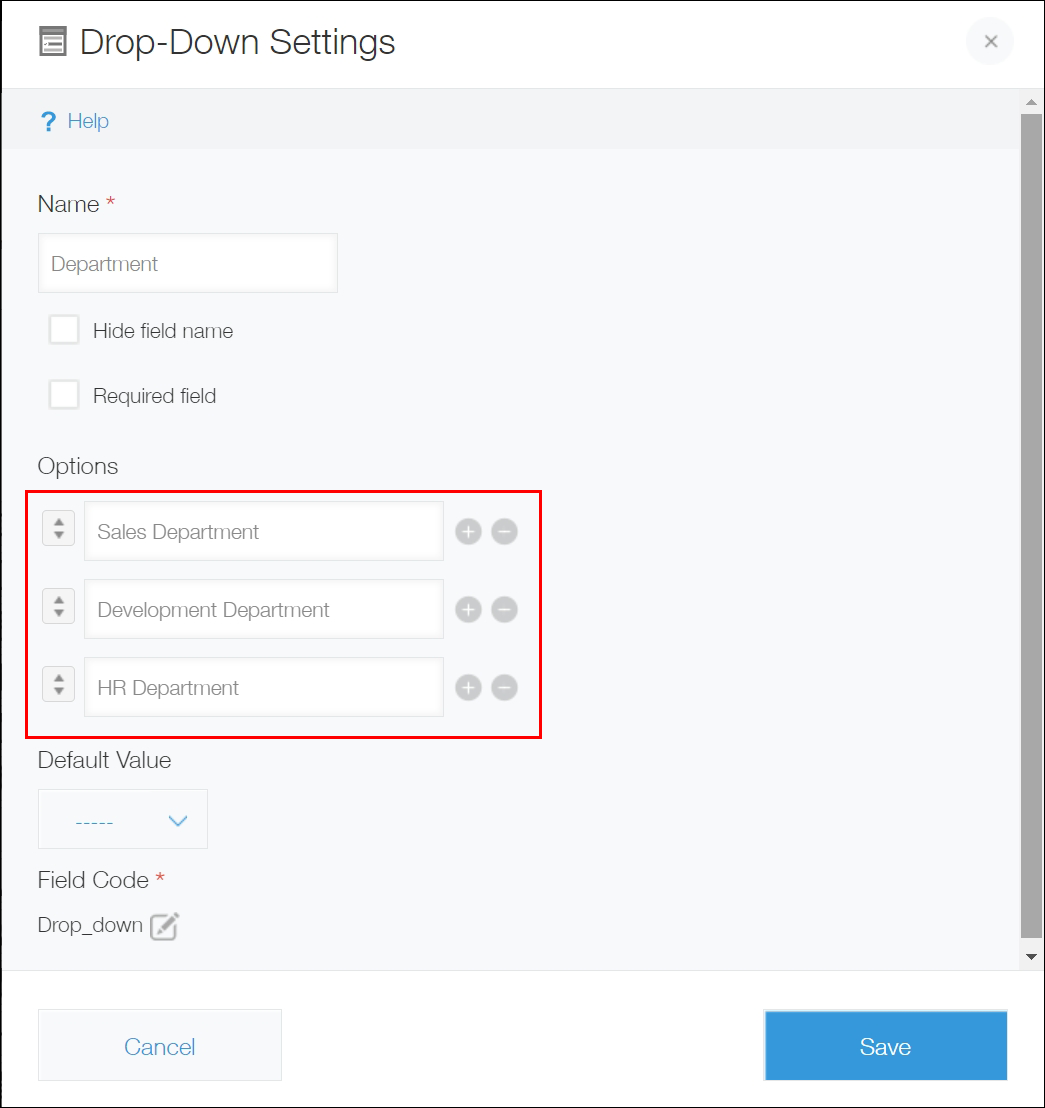
-
คลิก บันทึก
-
คลิก บันทึก แบบฟอร์ม ที่ด้านซ้ายบนของหน้าจอ
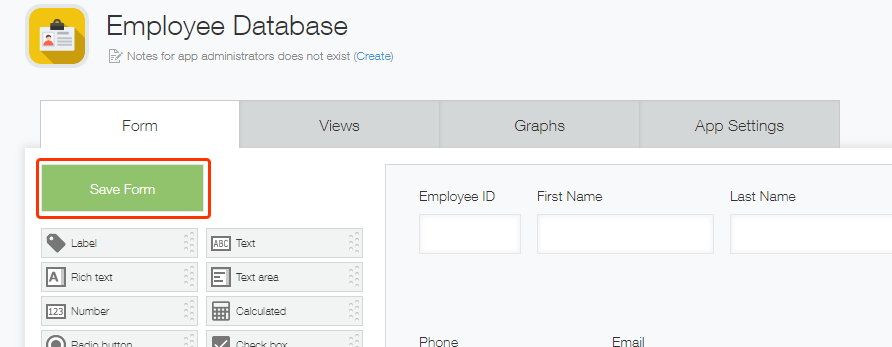 การตั้งค่าแบบฟอร์มได้รับการบันทึกแล้ว ณ จุดนี้ แอปยังไม่ได้รับการอัปเดต คุณสามารถทำซ้ำและบันทึกการตั้งค่าได้มากเท่าที่คุณต้องการ
การตั้งค่าแบบฟอร์มได้รับการบันทึกแล้ว ณ จุดนี้ แอปยังไม่ได้รับการอัปเดต คุณสามารถทำซ้ำและบันทึกการตั้งค่าได้มากเท่าที่คุณต้องการ -
คลิก อัปเดตแอป ที่ด้านขวาบนของหน้าจอ
กล่องโต้ตอบการยืนยันจะปรากฏขึ้น กล่องโต้ตอบนี้ช่วยให้คุณตรวจสอบรายการการตั้งค่าที่จะได้รับการอัปเดตโดยการดำเนินการ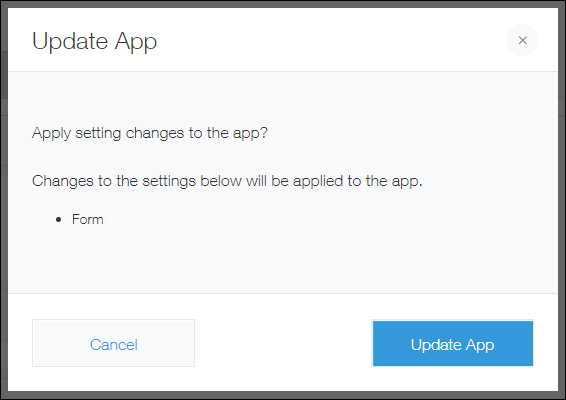
-
คลิก อัปเดตแอป
การเปลี่ยนแปลงการตั้งค่าจะมีผลใช้กับแอปแล้ว
